iCareFone Transfer - N°1 pour le transfert WhatsApp
Transférer, sauvegarder et restaurer WhatsApp en un clic
Transférer WhatsApp Android & iOS
Transférer WhatsApp sans Réinitialisation
L'application WhatsApp offre la possibilité de sauvegarde les données parmi les applications réseau sociaux. Cela nous arrive souvent de vouloir déplacer nos données, médias et messages, qudio. Parfois pour des raisons de stockage insuffisant ou pour sauvegarder. Mais cela n'est toujours évident car les données de WhatsApp sont cryptées en dehors de l'application. Ainsi dans cet article, nous allons exposer quelques méthodes pour arriver à transférer messages WhatsApp sur PC.
Méthode 1 : Exporter WhatsApp message sur pc via e-mail
Vous avez la possibilité d'exporter vos WhatsApp messages par e-mail pour les télécharger sur pc. Pour cela, vous pouvez suivre ces étapes ci-dessous.
Étape 1 : Allez dans la conversation du message que vous voulez exporter, et cliquez sur les trois points en haut à droite. Vous aurez une petite liste de paramètres.
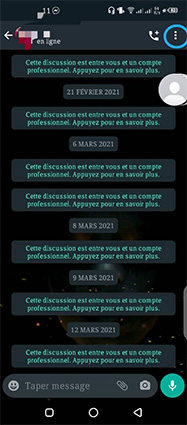
Étape 2 : Cliquer sur l'option « Plus » qui est en dernière position. Puis ensuite sur « Exporter discussion ».

Étape 3 : Choisissez d'exporter par mail puis vous serez reconduit vers votre boite mail pour l'envoi.
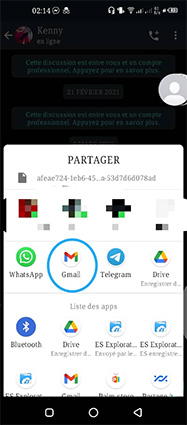
Étape 4 : Entrez le mail du destinataire si vous voulez l'envoyer à quelqu'un. Vous avez la possibilité de vous envoyer le mail à vous même en entrant votre propre mail.
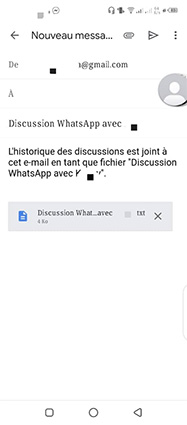
Étape 5 : Si vous avez entrer votre propre mail vous recevrez un mail avec comme expéditeur « Moi » qui n'est que vous-même. Vous pouvez donc vous connecter à votre boite mail sur votre PC pour télécharger le document envoyé.
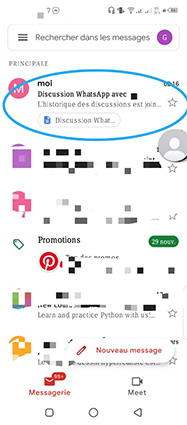
Méthode 2 : Migrer WhatsApp conversations à pc avec Tenorshare UltData for Android
Mais cela peut être tracassant de devoir faire toutes ces manœuvres pour transférer vos messages sur pc. Vous pouvez faire tout cela en un clic. Uldata for Android est un logiciel de Tenorshare qui permet de faire sauvegarder certaines données d'Appareil Android sur votre pc. Il pourra donc vous aidez à transférer vos WhatsApp conversation sur pc.
Étape 1 : Utlisez Uldata for Android et lancez-le
l'applicationTenorshare UltData - Récupération données Android est le meilleur programme que vous puissiez utiliser. Le logiciel UltData pour Android fonctionne très simplement et il possède une interface claire et intuitive.
Étape 2 : Sélectionnez "Récupérer données de WhatsApp"
Une fois votre compte Google connecté avec succès, vous verrez deux options à l'écran. Sélectionnez l'option "Récupérer les données WhatsApp".
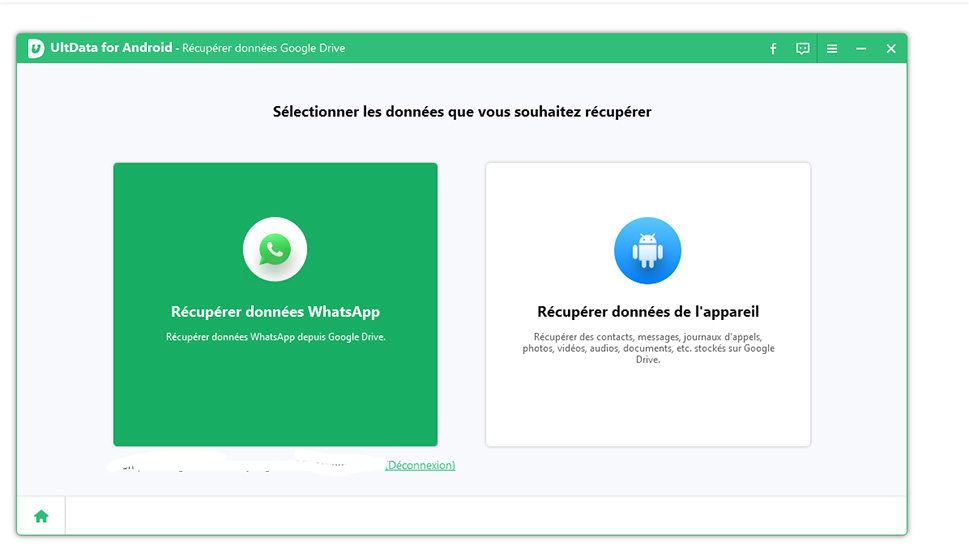
Toutes les informations de sauvegarde de WhatsApp seront chargées automatiquement. Sélectionnez la sauvegarde de WhatsApp que vous souhaitez restaurer, puis cliquez sur l'option "Télécharger" sur le coin inférieur droit de l'interface.
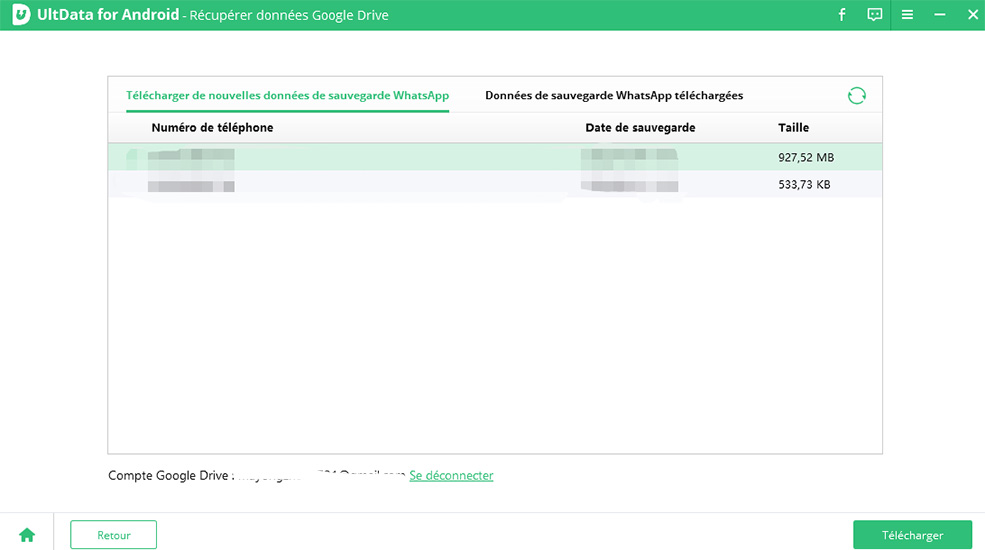
Cliquez sur"OK" lorsqu'une invite de confirmation apparaît pour commencer à télécharger la sauvegarde de WhatsApp à partir de Google Drive.
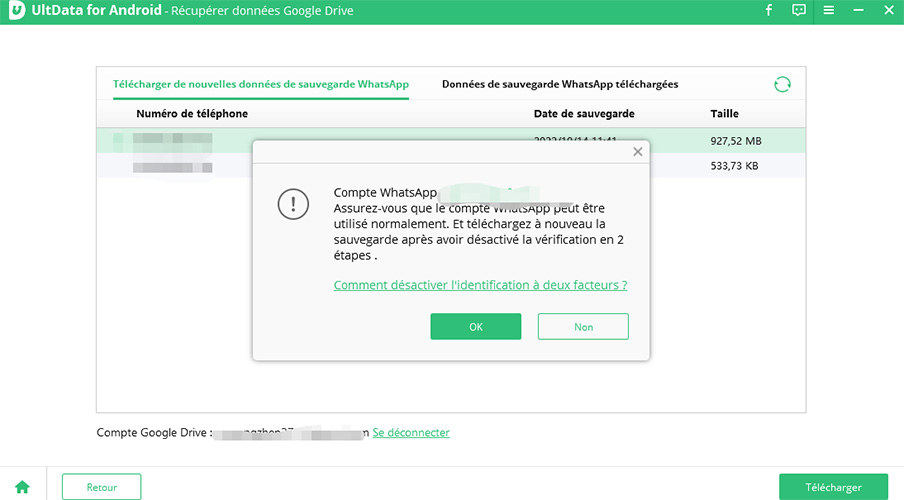
Tenorshare UltData pour Android enregistrera votre historique de téléchargement de sauvegarde précédente de WhatsApp. Vous pouvez vérifier ou supprimer votre historique de téléchargement comme vous voulez.
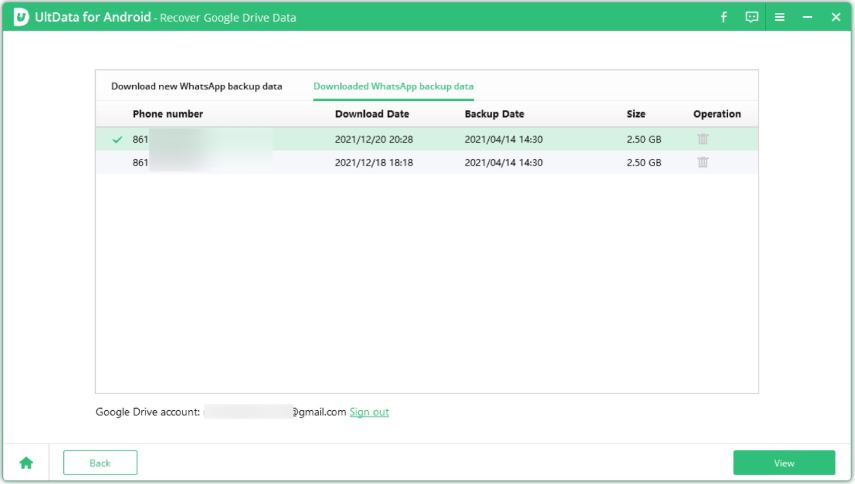
Étape 3 : Vérifiez le compte WhatsApp
Une fois le téléchargement du programme terminé, il vous sera demandé de vérifier votre compte WhatsApp en entrant l'indicatif du pays et le numéro de téléphone pour assurer la sécurité des données.
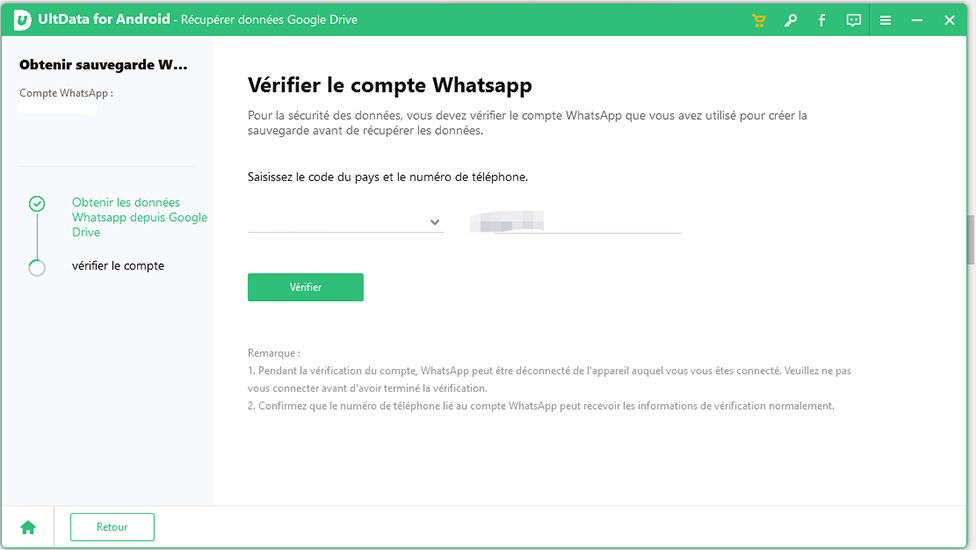
Cliquez sur "Continuer", entrez le code de vérification reçu, puis cliquez sur "Vérifier" pour continuer.
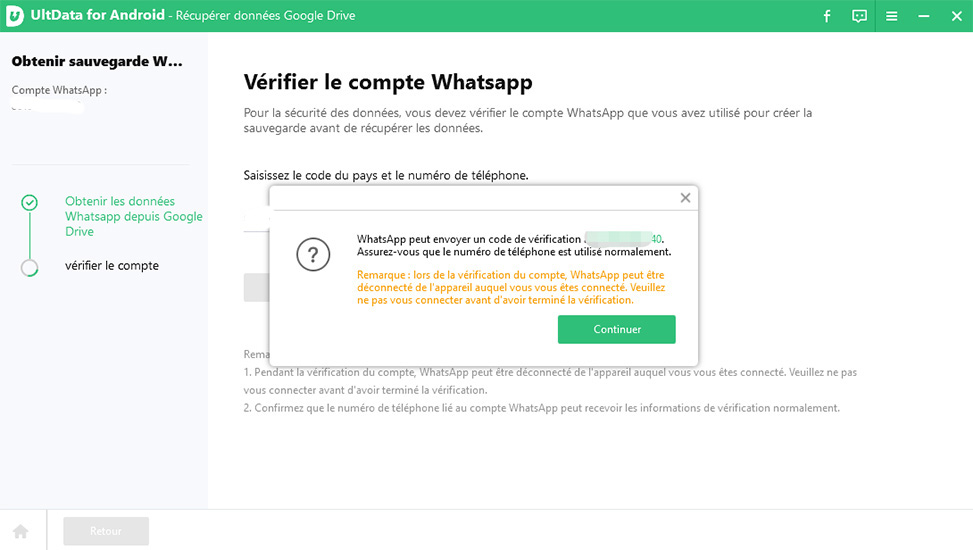
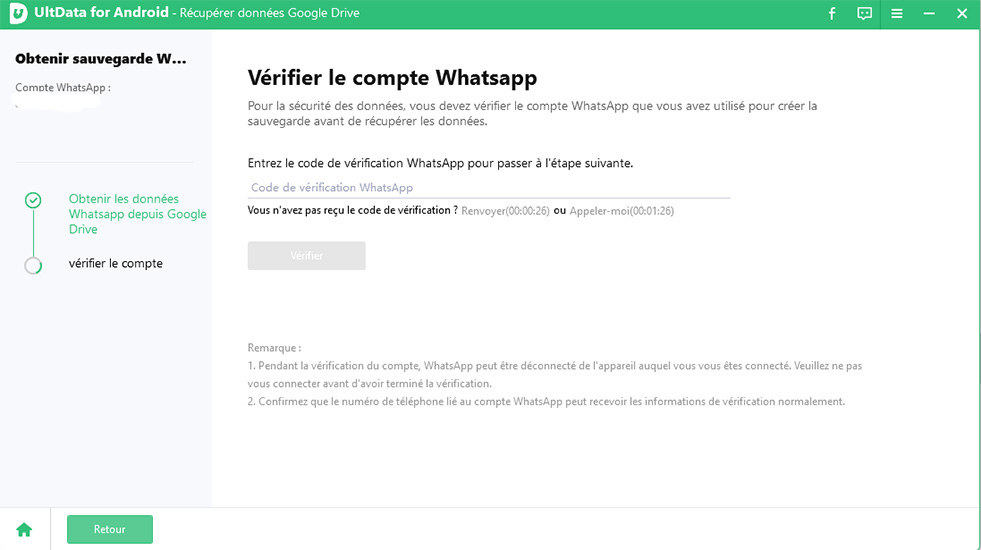
Étape 4 : Prévisualisez et téléchargez les données WhatsApp
Lorsque la vérification de la sécurité des données est passée, toutes sauvegarde de vos données de WhatsApp, y compris les messages, le fond d'écran, les documents et les images sur Google Drive, seront répertoriées après la numérisation. Vous pouvez prévisualiser les données et choisir les fichiers que vous souhaitez récupérer.
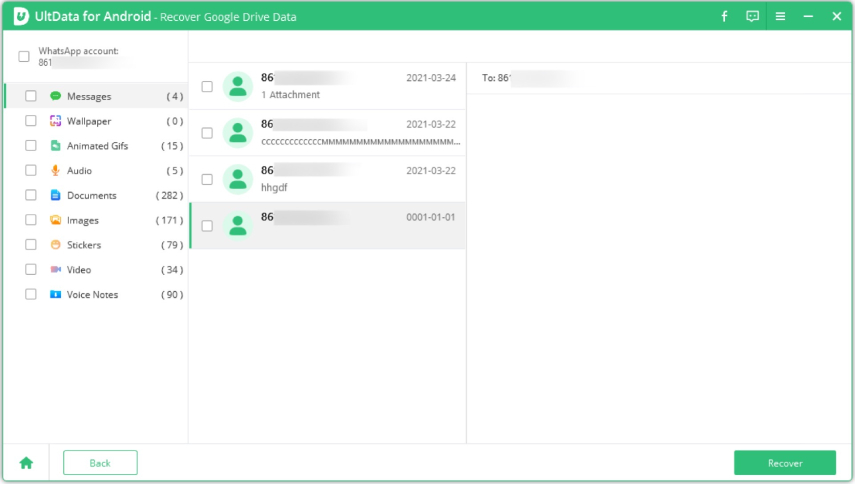
Cliquez sur"Récupérer"et sélectionnez une destination pour les fichiers restaurés sur votre ordinateur.
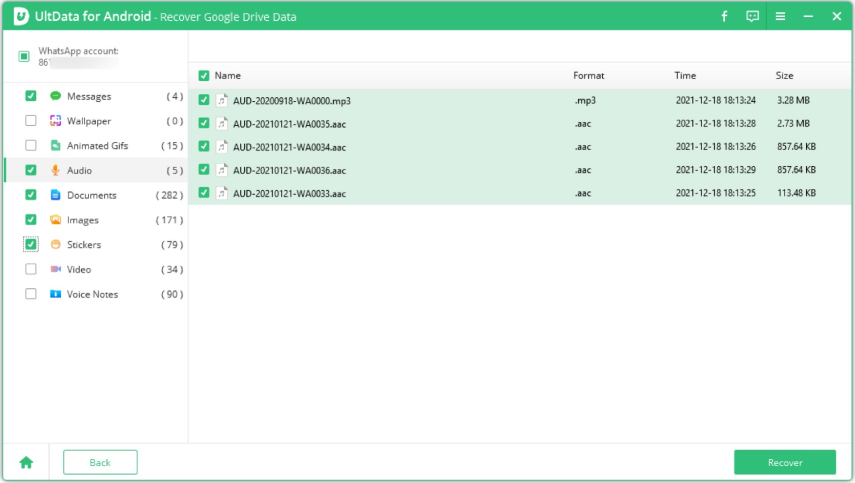
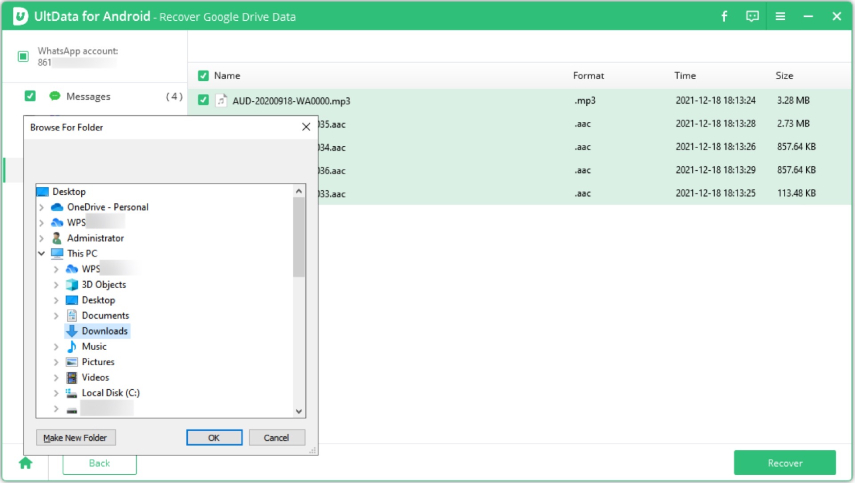
UltData pour Android commencera à récupérer votre sauvegarde de WhatsApp.
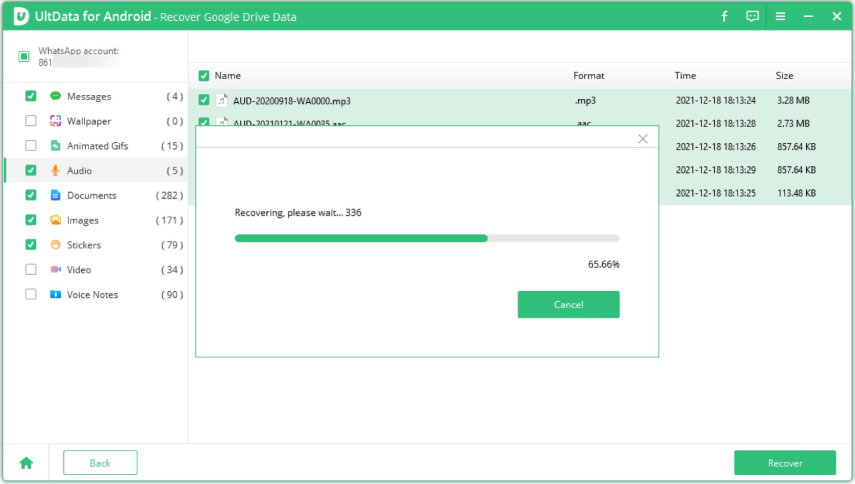
Une fois le processus de récupération terminé, une fenêtre contextuelle apparaîtra indiquant que Récupérer avec succès. Cliquez sur"OK" et maintenant vous pouvez voir les données de WhatsApp récupérées sur votre ordinateur.
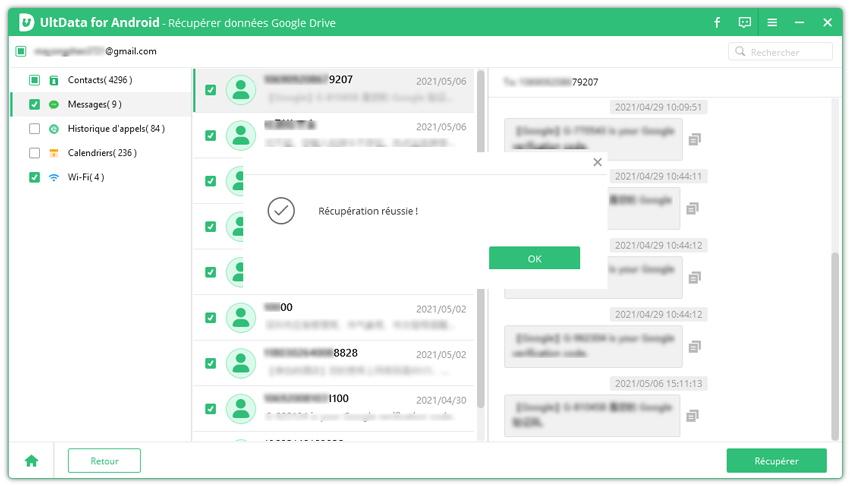
Méthode 1 : Transférer vidéo WhatsApp iPhone vers PC avec iCareFone for WhatsApp Transfer
Tenorshare iCareFone Transfer est un logiciel spécifiquement développer pour le transfert des données WhatsApp. Ce logiciel se charge d'effectuer le transfert de données WhatsApp vers tous les types d'appareils, Android, IPhone, PC. Ainsi vous pouvez donc récupérer vos vidéos depuis votre iPhone et en quelques clique.




Méthode 2 : Exporter une discussion de WhatsApp sur PC par e-mail
En effet il est possible de transférer les messages WhatsApp de votre iPhone sur pc par mail entre. Ne vous attendez pas à avoir les fonctionnalités de iCareFone for WhatsApp transfer, vous ne pourrez que récupérer le contenu des discussions que vous aurez sélectionné. Cette méthode ne vous permettra pas d'intégrer les messages reçus par mail dans l'application WhatsApp d'un autre Téléphone mais vous pourrez les lires et les stocker.
Étape 1 : Sur votre iPhone, ouvrez WhatsApp, entrez dans la discussion que vous voulez envoyer par mail.



Méthode 3 : Migrez WhatsApp vidéo d'iPhone à PC avec Tenorshare UltData for iOS
Récupération des données Perdues, stocké sur votre appareil iOS, dans votre compte iCloud ou sauvegarder dans iTunes, UltData vous permettra de les récupérer en quelques clics et de façon très sélective. Simplicité, utile et puissant on l'utilisera pour migrer nos vidéos WhatsApp sur PC.
Étape 1 : Télécharger UltData ici et lancer le



Tout au long de l'opération éviter de toucher votre câble pour ne pas provoquer une déconnexion involontaire qui pourrait compromettre la sauvegarde.
Voilà toutes méthodes pour transférer messages WhatsApp sur pc. Que vous soyez sur Android ou iPhone, vous pouvez le faire par mail avec les différentes options de WhatsApp en suivant les étapes ou alors de façon simple avec UltData de Tenorshare.


iCareFone Transfer - Transfert, Sauvegarde et Restauration de WhatsApp
puis rédigez votre avis
Par Chloé Blanchet
2025-03-28 / WhatsApp